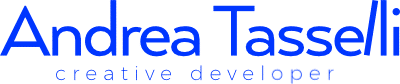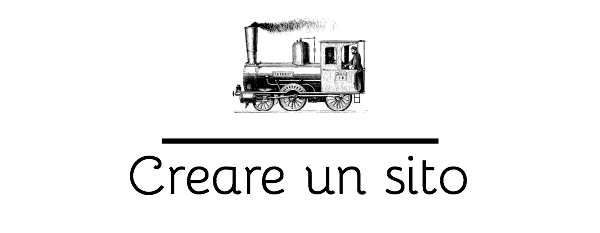
[wr_progressbar div_margin_top=”0″ div_margin_left=”0″ div_margin_bottom=”25″ div_margin_right=”0″ progress_bar_style=”multiple-bars” progress_bar_show_icon=”yes” progress_bar_show_title=”yes” progress_bar_show_percent=”yes” progress_bar_stack_active=”yes__#__ ” ][wr_item_progressbar pbar_text=”importanza” pbar_percentage=”100″ pbar_color=”progress-bar-primary” pbar_item_style=”solid” pbar_group=”multiple-bars” disabled_el=”no” ][/wr_item_progressbar][wr_item_progressbar pbar_text=”Difficoltà” pbar_percentage=”80″ pbar_color=”progress-bar-primary” pbar_item_style=”solid” pbar_group=”multiple-bars” disabled_el=”no” ][/wr_item_progressbar][wr_item_progressbar pbar_text=”Tempo” pbar_percentage=”90″ pbar_color=”progress-bar-primary” pbar_item_style=”solid” pbar_group=”multiple-bars” disabled_el=”no” ][/wr_item_progressbar][/wr_progressbar]
Passi appena precedenti e successivi
Vol.1 Come scegliere il nome dominio
Vol.2 Hosting: significato e scelta
Vol.4 Come indicizzare il proprio sito
Vol.5 Aumentare il traffico: SEO onpage
Attenzione: quella che stai per leggere è la guida gratuita, step by step, più completa e professionale d’Italia.
Non solo imparerai come Creare un sito con WordPress, ma inizierai a comprendere anche il metodo per ottenere più visitatori e ottenere nuovi clienti.
Importante: tuttavia, se vuoi evitare di perdere tempo a leggere tutti gli articoli e in ulteriori ricerche sul web, ho messo a disposizione un intero arsenale per diventare un Web Designer così esperto da poter persino rivendere i tuoi siti web.
Se ti va dagli un’occhiata.
Questa è la guida completa per capire come creare un sito con WordPress. Ovviamente questo tutorial vale anche per i blog o per qualsiasi altra categoria di attività online, tranne che per gli Ecommerce, per cui consiglio di seguire questa guida.
La mia intenzione è quella di creare una guida estremamente professionale, ma al contempo facile da seguire in ogni sui passo.
Da quando WordPress ha fatto la sua comparsa nel mondo del web, un palcoscenico infinito di possibilità si sono spalancate di fronte a tutti coloro intenzionati a creare un blog, un sito o un e-commerce.
Questa guida è progettata proprio per creare un sito web con il CMS di WordPress. La conoscenza di codici HTML, php o CSS, non è assolutamente necessaria.
Piccola precisazione: per creare dei contenuti stabili e gestire il proprio sito come un vero webmaster, sarebbe preferibile avere almeno una piccola infarinata di programmazione. O meglio: non è necessario saper scrivere un sito web in codice puro, ma vista la necessità – tal volta – di dover agire su alcune stringe di codice, è bene conoscere almeno di cosa si sta parlando.
Per fare questo consiglio una risorsa incredibile, in grado di farti imparare un sacco di cose, in tempo molto brevi: CodeAdemy
Dunque cominciamo a capire come creare un sito con WordPress.
Caricare WordPress sul proprio host
Per evitare di perdere tempo con questa procedura, puoi seguire questa guida professionale.
Hai optato per Siteground?
– Ho optato per SiteGround
Se hai acquistato SiteGround, continua qui, altrimenti vai al prossimo paragrafo.
SiteGround è un hosting meraviglioso, che permette di installare WordPress automaticamente senza dover ricorrere a nessun FTP. Questo è molto utile per coloro che non hanno molta esperienza in campo informatico e permette senz’altro di risparmiare un sacco di tempo.
Una volta acquistato il proprio piano, è possibile recarsi nel cPannel e selezionare WordPress Autoinstallers. In questo modo si creerà una piattaforma wordpress proprio sul tuo spazio virtuale e potrai cominciare subito a editare il tuo sito.

– Non ho optato per Siteground
Molti neo blogger, quando sentono dire la parola WordPress si recano su WordPress.com e creano il loro bellissimo blog, in maniera gratuita e veloce. Questo è senz’altro fantastico, ma a noi interessa qualcosa di più professionale, rispetto ad un blog personale. Noi, in fondo, vogliamo capire come creare un sito con WordPress di cui siamo proprietari e gestori assoluti.
La scelta, dunque, deve ricadere su WordPress.org.
Recandosi a questa pagina è possibile fare il download della piattaforma che ci permetterà di costruire serenamente il nostro sito.
Una volta scaricato WordPress sarà necessario caricarlo sul proprio spazio hosting.
Scarica FileZilla (fidati, è il migliore). Come vedi dallo screenshot, dovrai inserire il nome del tuo dominio, il nome del tuo account, la password e porta 21.
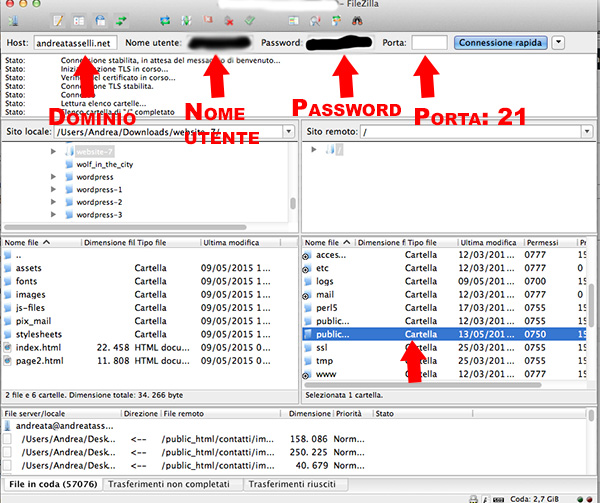
Una volta compiute queste operazioni, clicca su connessione e accedi ai file che costituiscono il tuo sito. Recati nella cartella publish_html nella schermata di sinistra. Mentre nell’explorer di destra cerca la tua cartella Wordress. Una volta trovata, selezione tutti i file (non la cartella intera, ma tutti i file), tasto destro e seleziona upload.
In questo modo starai caricando WordPress all’interno del tuo spazio hosting.
Scrivi nella barra di ricerca del tuo browser http://TUODOMINIO/wp-admin/
Ricorda di sostituire TUODOMINIO con il tuo dominio, per l’appunto.
Qualche problema con questo passaggio? Leggi questa guida.
Come creare un sito con WordPress
WordPress è il CMS open source più evoluto al mondo. Potrai tranquillamente creare tutte le tue pagine, i menu di navigazione, i contatti, il design del tuo sito e molto altro ancora.
#1 Scegliere il tema
Come prima cosa, scegli il tema.
Recati su “aspetto” > “temi”
Scegli il tuo tema gratuito e clicca su “attiva”
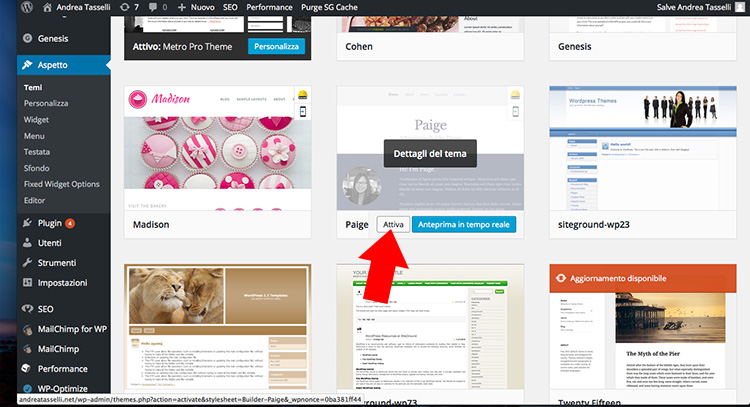
Se vuoi un tema molto più professionale accedi alla mia area premium e segui i miei consigli.
Una volta creato un tema, sarà il momento di creare i primi contenuti, tra cui la home page.
Per quanto riguarda quest’ultima, devi fare distinzione tra sito, blog, giornale online, ecc. Se il tuo interesse è creare un sito web per promuovere la tua attività e descriverne caratteristiche, offerte, ecc, allora dovrai creare una pagina iniziale statica, altrimenti se deciderai di aprire un blog, in prima pagina dovrai mettere gli ultimi articoli rendendola così dinamica.
Ovviamente anche un sito web con prima pagina statica potrà avere al suo interno un blog, ma ad esso sarà data minore importanza.
#2 Creare contenuti per il tuo sito
Partiamo a generare i primi contenuti.
Dal dashboard seleziona “pagine” >”aggiungi nuovo”
Inserisci il titolo ed il contenuto.
Quest’ultimo puoi modificarlo anche in html, ma niente paura: è solo una possibilità in più. Normalmente, infatti, funziona esattamente come un editore di testo.
Potrai formattare il testo come preferisci, aggiungere le immagini, link e quello che desideri.
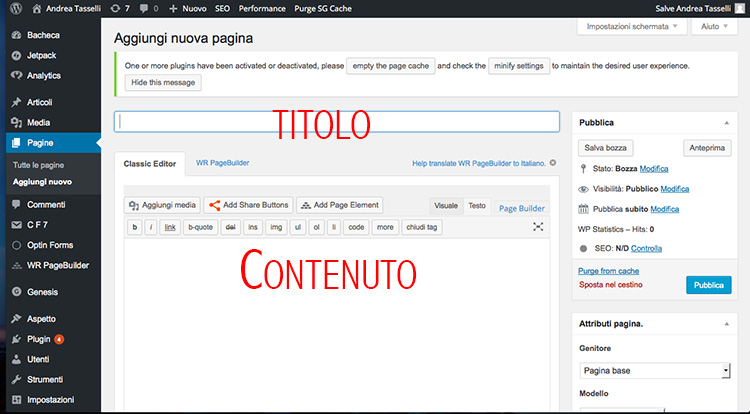
Per quanto riguarda la parte del contenuto, nel capitolo —- vedremo come ottimizzare il tutto per la SEO onpage. Ricorda che questo sarà fondamentale se deciderai di posizionare il sito nelle prime posizioni di Google.
Andiamo avanti.
Se hai deciso di impostare la home page statica, recati su “impostazioni” > “lettura” e spunta la casella “una pagina statica”, impostando nella barra sottostante, la pagina che si desidera utilizzare come home page.
Una volta finito questo passaggio, sarà necessario creare tutte le pagine tipo “chi siamo”, “dove siamo”, “info & prezzi”, ecc. Per ottenere questo risultato basterà seguire lo stesso procedimento precedentemente descritto.
#3 Creare il menu
A questo punto, sarà necessario avere un menu.
Quindi: “aspetto” > “menu”, spuntare tutte le pagine che si vogliono aggiungere, e cliccare su “aggiungi al menu”.
Nota: il menu può essere modificato nell’ordine e nella disposizione (menu e sottomenu), semplicemente trascinando le caselle delle pagine.
A questo punto si può dire di avere una sorta di prototipo del sito web.
Cliccando sul nome utente in alto nel dashboard, infatti, è possibile dare un’occhiata al proprio sito in via di sviluppo.
Ma cerchiamo di creare qualcosa di più complesso, per capire come creare un sito con wordpress in maniera completa e definitiva.
#4 Scelta dei widget
I widget sono componenti grafici che permetto l’inserimento nelle barre laterali, nel footer, nell’header o dove preferisci, testi, immagini, call to action, moduli per l’iscrizione alla newsletter e molto altro ancora.
Recati quindi su “aspetto” > “widget”
Sbizzarrisciti come vuoi.
Un piccolo consiglio.
Molti blogger (tra cui io), inseriscono delle immagini con un testo, che possono essere cliccate proprio come un vero menu, per incentivare i visitatori a raggiungere una determinata sezione del sito. Io, ad esempio, ho aggiunto la sezione dei post più popolari proprio in questo modo.
Selezionare quindi il widget chiamato “testo”, aggiungerlo nella sezione che preferisci e inserire questo codice al suo interno
<p style=”text-align: center;”><strong><a href=”URL DI DESTINAZIONE“”><img class=”alignnone size-full wp-image-120″ src=”URL DELL’IMMAGINE” alt=”Testo dell’immagine” width=”” height=”” /></a></strong></p>
Per caricare l’immagine su un determinato URL, clicca su “media” > “aggiungi immagini” seleziona l’immagine dai tuoi documenti, e copia l’URL che gli viene associato.
#5 Come creare un widget per la newsletter
Aggiungere una propria newsletter è fondamentale. Che sia un sito, un blog o un Ecommerce, ricordare ai lettori della nostra esistenza è un fattore chiave per ottenere successo.
Vediamo dunque come aggiungere il modulo per l’inserimento di una newsletter.
Recati su Mailchimp
Crea un tuo account (è un procedimento lungo, ma molto facile, quindi salto subito al dunque).
Una volta creata la tua lista, recati su “Signup for” > “Embedded forms”
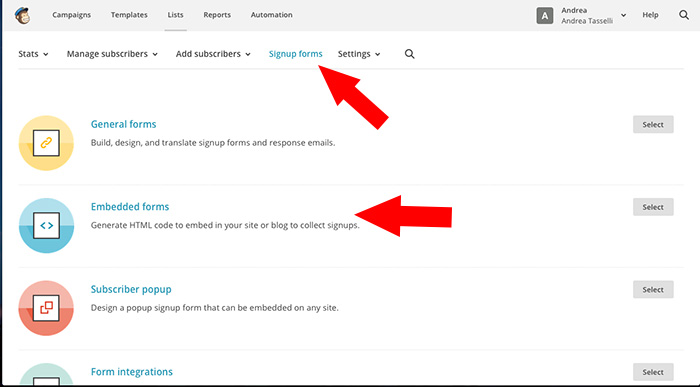
Inserisci il titolo della tua newsletter e aggiungi una call to action, tipo Iscriviti adesso per ottenere un ebook gratuitamente.
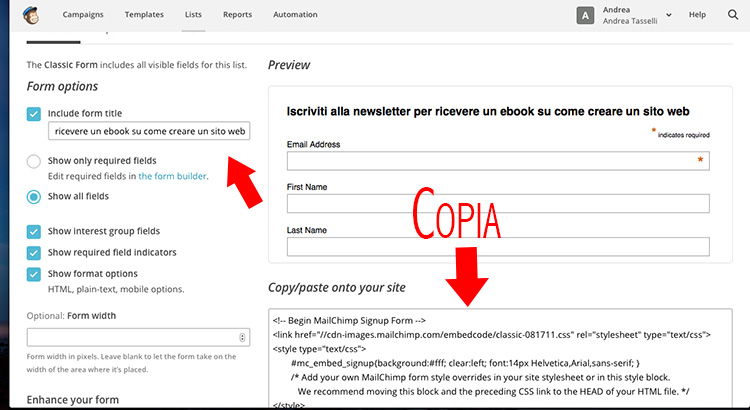
Nota: è molto importante offrire qualcosa in cambio. Non tutti, infatti, sono disposti a lasciare la propria mail senza un incentivo per farlo.
Una volta creata la casella, copia il codice che ti verrà fornito e incollalo nel widget di testo. Aggiungi il widget nella sezione che preferisci e il gioco è fatto.
#6 Aggiungere dei plugin
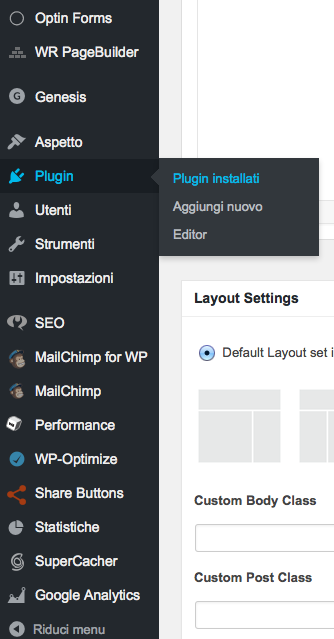
Per ottimizzare il proprio sito web, tal volta è richiesto l’uso di alcuni plugin.
Il palcoscenico di quest’ultimi è pressoché illimitato, quindi mi limito a consigliarti quelli che uso io.
SEO by Yoast, che ti permette di ottimizzare al massimo la SEO onpage del tuo sito
Optin forms, che crea una casella per l’iscrizione alla newsletter proprio all’interno del contenuto.
WR PageBuilder, che permette di creare interessanti contenuti all’interno dei testi (tipo le barre con percentuali che vedi all’inizio di questo articolo)
WP-Optimize, per ottimizzare la velocità di apertura delle pagine
Share Buttons, che crea dei pulsanti social per la condivisione dei post
Per aggiungere i plugin recati su “plugin” > “aggiungi nuovo” e trovare il plugin che si preferisce.
A questo punto direi che la prima infarinatura per capire come creare un sito con WordPress è conclusa.
Ovviamente la strada per il successo è ancora lunga, quindi passa subito al prossimo capitolo: l’indicizzazione.
La guida completa
Vol.0 Marketing di nicchia: la scelta di un settore redditizio
Vol.1 Come scegliere il nome dominio
Vol.2 Hosting: significato e scelta
Vol.4 Come indicizzare il proprio sito
Vol.5 Aumentare il traffico: SEO onpage
Vol.6 Aumentare il traffico sul sito: ottenere backlinks
Vol.7 Come creare una landing page